تبلیغات در اودوو
نرم افزار اودوو برای پشتیبانی از یک سیاست قیمت گذاری متناسب برای تجارت شما با برنامه های تشویقی در اودوو، از ویژگی های لیست قیمت قدرتمندی برخوردار است. لیست قیمت ها لیستی از قیمت ها یا قوانین قیمت است که اودوو برای تعیین قیمت پیشنهادی، جستجو می کند. بنابراین، شما می توانید چندین معیار را برای استفاده از یک قیمت خاص تعیین کنید: دوره ها، حداقل. مقدار فروخته شده (با حداقل مقدار سفارش و قطع قیمت) و غیره. از آنجا که لیست قیمت فقط قیمت را نشان می دهد، کاربران می توانند سفارشات فروش را نادیده بگیرند. در نتیجه با استفاده از لیست قیمت اودوو می توان به راحتی بسته به نیاز شرکت، قیمت گذاری محصولات را مدیریت کرد. به این معنی است که تبلیغات در اودوو ابزاری جدید برای بازاریابی است که می تواند به یک تجارت بیشتر کمک کند. اکنون بیایید نگاهی به تبلیغات در اودوو بیندازیم:
لیست قیمتهای فروش در اودوو
چندین قیمت برای هر محصول (مثال: بخش های مشتری، واحدهای پول)
این گزینه به کاربر این امکان را می دهد که لیست های قیمت را برای بخش های مشتری شما ایجاد کند یا از آن برای تنظیم لیست های مختلف قیمت با ارزهای مختلف استفاده شود.
قیمت ها از فرمول ها محاسبه می شود (تخفیف، سود ناخالص، گرد کردن)
این گزینه به کاربر امکان تنظیم، قوانین تغییر قیمت را می دهد. تغییرات می تواند نسبت به قیمت عمومی، قیمت تمام شده محصول یا لیست قیمت دیگر باشد. محاسبه تغییرات با اضافه هزینه ها و تخفیف ها انجام می شود و باعث می شود حداقل و حداکثر حاشیه تعیین شده توسط کاربر متناسب باشد.
علاوه بر این، اودوو امکان گردآوری قیمت ها را به نزدیکترین سنت یا دلار یا حتی چند برابر هر دو را ممکن می کند.
بنابراین، این وبلاگ نحوه مدیریت لیست قیمت فروش در اودوو را شرح می دهد.
به تنظیمات فروش بروید، باکس خرید چند قیمت فروش را در هر محصول تیک بزنید و تغییرات را ذخیره کنید.
فروش -> پیکربندی -> تنظیمات -> قیمت گذاری-> چندین قیمت برای هر محصول
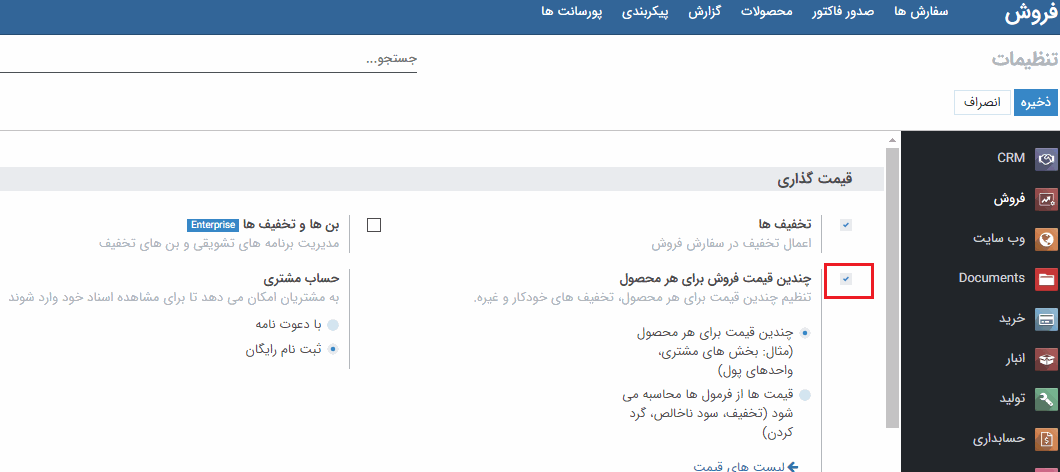
پس از فعال کردن این گزینه، سپس به فهرست محصولات رفته و لیست های قیمت را انتخاب کنید، در آنجا می توانید لیست قیمت ها را در اودوو مشاهده کنید.
فروش ->محصولات ->لیست قیمت ها
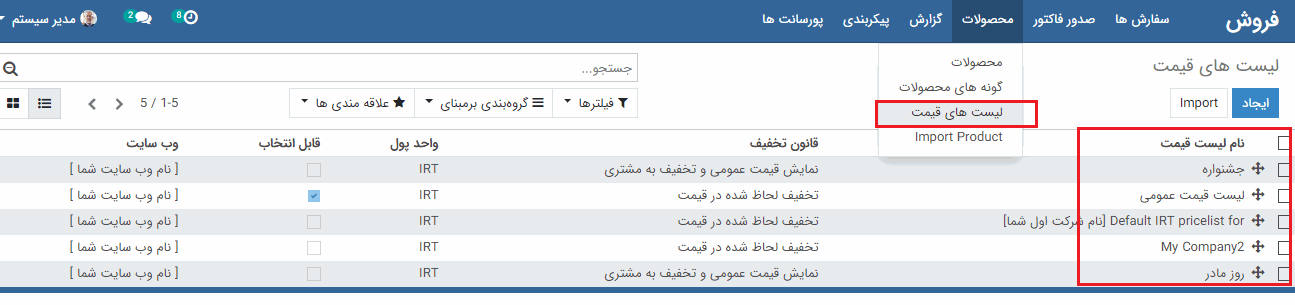
در اینجا کاربر می تواند با کلیک بر روی دکمه ایجاد، لیست قیمت جدید ایجاد کند. سپس صفحه ای مانند این باز می شود.
در اینجا ما می توانیم بخش قانون تخفیف را ببینیم، دو گزینه داریم:
تخفیف لحاظ شده در قیمت:
وقتی کاربر این گزینه را انتخاب می کند، قیمت عمومی و تخفیف های مشتری را نشان نمی دهد.
نمایش قیمت عمومی و تخفیف به مشتری:
قیمت عمومی و تخفیف های مشتری را نشان می دهد.
واحدپول
می توان لیست های مختلف قیمت ارز را تنظیم کرد.
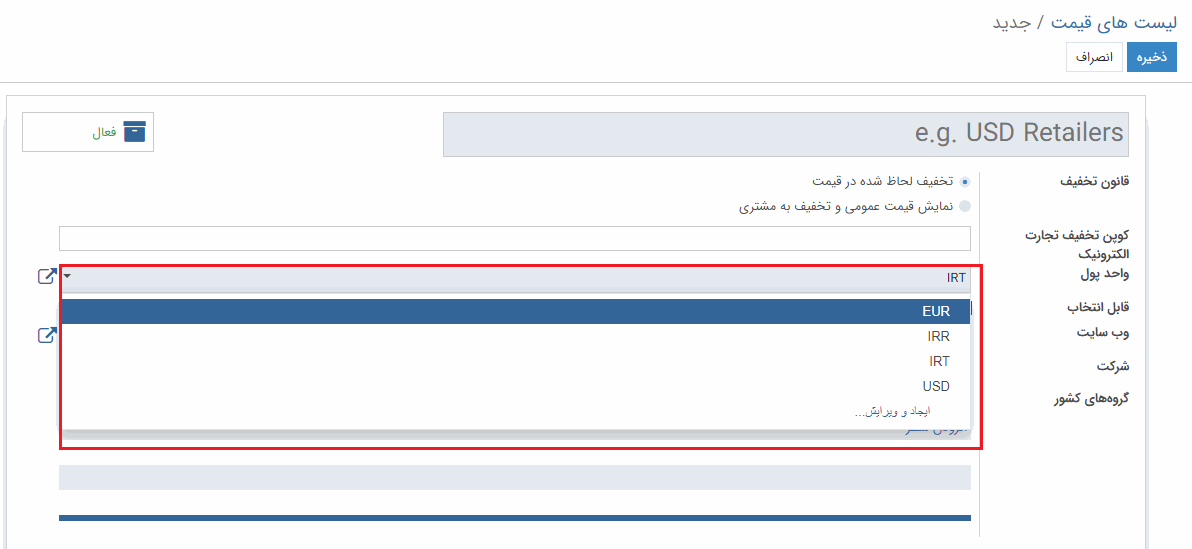
گروه هایکشور:
در اینجا کاربر می تواند گروه های کشور را انتخاب کند. بنابراین کاربر می تواند یکی از گروه های کشور موجود را انتخاب کند یا یک گروه کشور جدید ایجاد کند و آن را انتخاب کند.
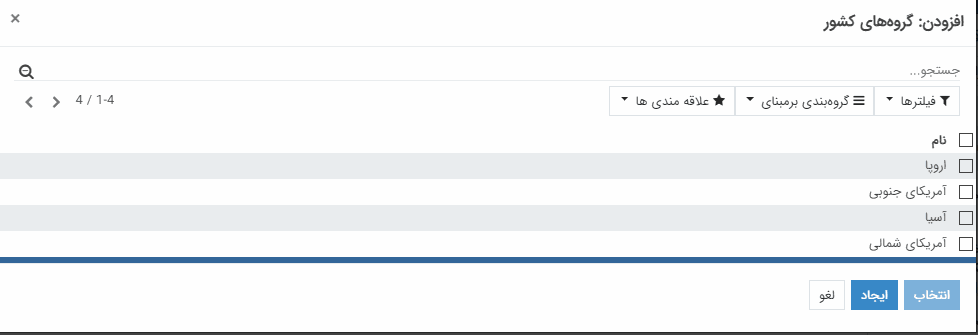
علاوه بر این، برای درک کار در کل این موارد، اجازه دهید یک لیست قیمت برای کشورهای دارای واحد پول یورو ایجاد کنیم:
محصولات-> لیست های قیمت -> دکمه "ایجاد"را کلیک کنید.
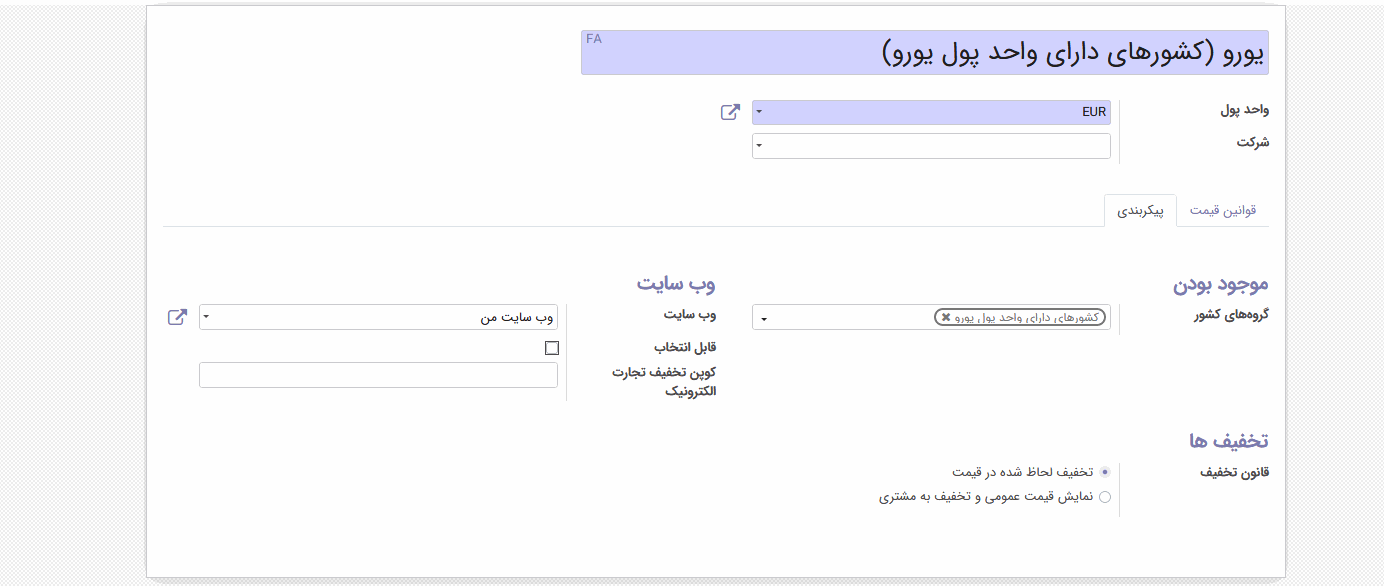
بعد از ایجاد لیست قیمت، مشتری دیگری را از کشور ایرلند که دارای واحد پول یورو می باشد ایجاد کنید.
فروش-> سفارش ها -> مشتریان -> ایجاد
بدون انتخاب لیست قیمت، آن را به صورت دستی ذخیره کنید. بعداً برگه فروش و خرید مشتری را که ایجاد کردیم انتخاب کنید، می توانیم ببینیم لیست قیمت به صورت خودکار به روز می شود.
قیمت هر بخش وارز مشتری:
همچنین می توان از لیست قیمت اودوو برای مدیریت قیمت ها در ارزهای خارجی استفاده کرد.
نصب حسابداری / ماژول حسابداری:
حسابداری -> تنظیمات -> ارزها ->چند ارزی را فعال کنید.
برای فعال سازی ارز جدید، سایر ارزها را فعال کنید، آن را در لیست انتخاب کنید و ارز مورد نظر خود را فعال کنید. می توانید لیست کشویی ارزها را مشاهده کنید.
سپس لیست قیمت فروش محصول را با قیمت اصلی، به ارز اصلی شرکت خود تنظیم کنید.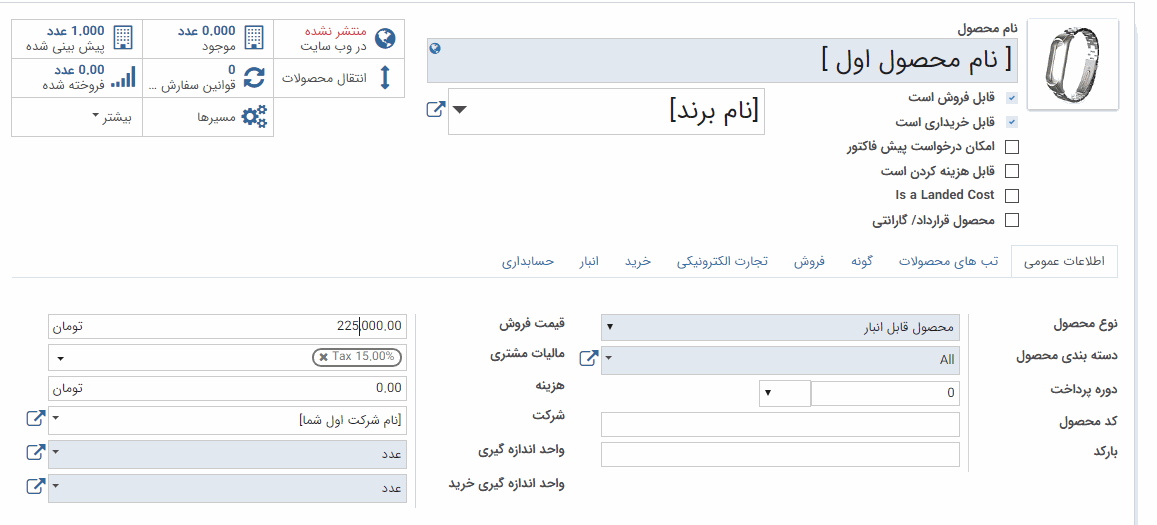
در اینجا محصول " نام محصول اول " دارای دو لیست قیمت است.
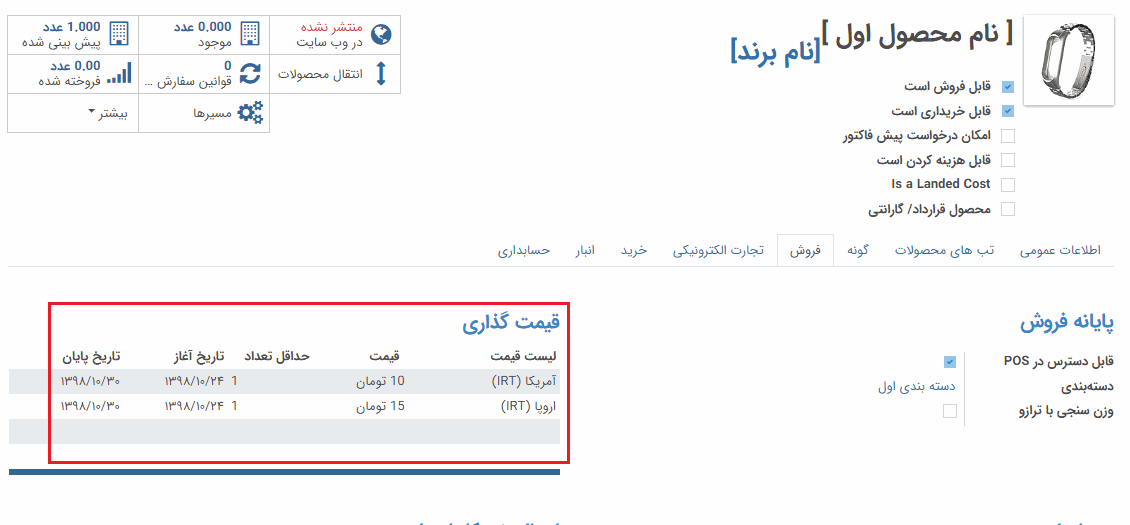
لیست قیمت های کشور " اروپا " و " آمریکا " هستند و هر دو به ترتیب کمترین تعداد را دارند و قیمت آنها به ترتیب 15 روپیه و 10 دلار تعیین شده است.
بیایید این محصول را با این لیست قیمت ها بفروشیم تا بتوانیم عملکرد آن را تحلیل کنیم.
فروش ->سفارشات -> "ایجاد" را کلیک کنید.
سپس لیست قیمت را به عنوان " اروپا " تنظیم کنید و محصول را اضافه کنید سپس تأیید کنید.
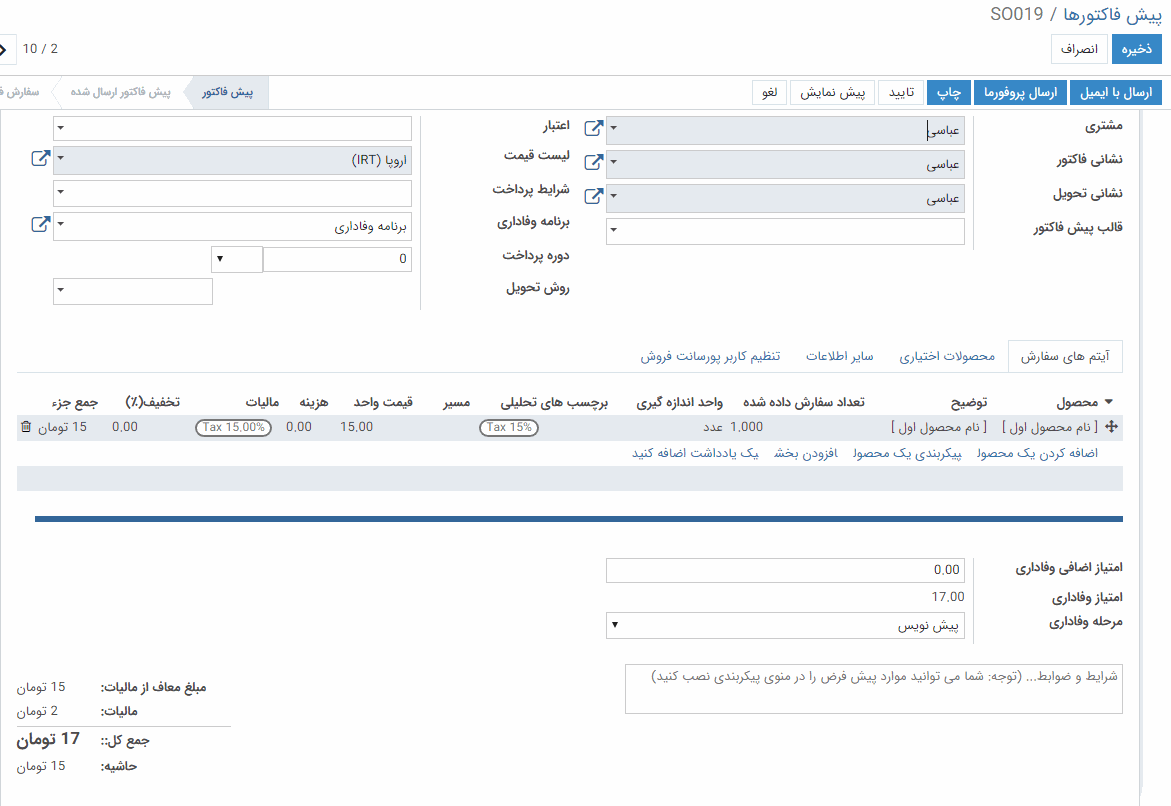
سپس لیست قیمت را با عنواد " آمریکا " تعیین کنید.
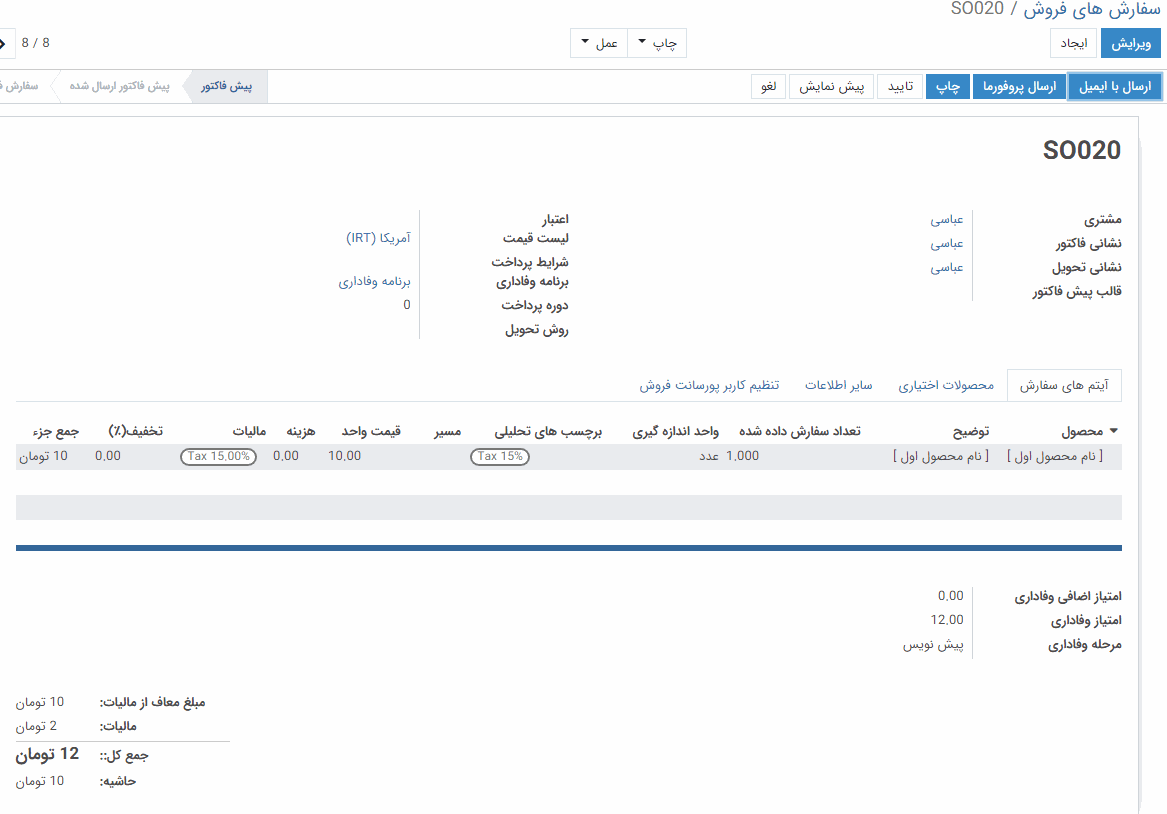
اکنون، می توانیم تفاوت را مشاهده کنیم.
قیمت محاسبه شدهاز فرمول:
در نتیجه، اکنون به دنبال فعال کردن گزینه دوم قیمت های محاسبه شده از فرمول ها (تخفیف، سود ناخاص، گردن ) از تنظیمات فروش فعال کرده سپس ذخیره کنید.
فروش -> پیکربندی -> تنظیمات -> قیمت گذاری -> قیمت فروش چندگانه برای هر محصول
قیمت های محاسبه شده از فرمول ها (تخفیف، سود ناخالص، گرد کردن) را انتخاب کنید.

سپس یک لیست قیمت ایجاد کنید:
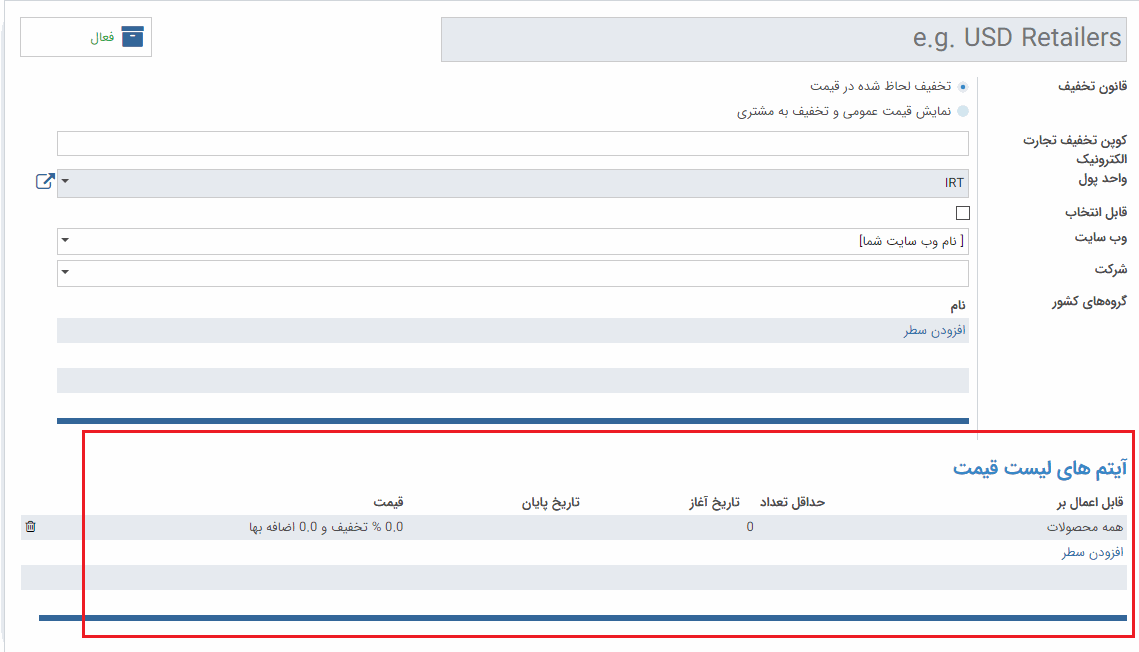
با کلیک روی همه محصولات، صفحه ای مانند این مشاهده خواهید کرد: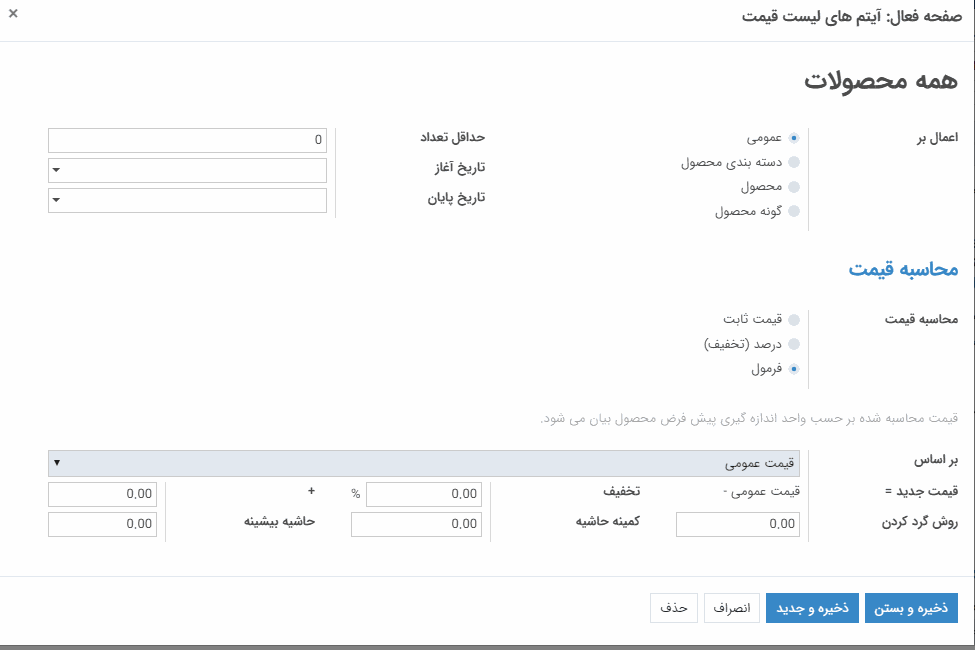
اعمال بر:::
با استفاده از گزینه های زیر می توانید قانون را اعمال کنید.
عمومی– قابل اعمال لیست قیمت در تمام محصولات.
دسته بندی محصولات - برای اعمال لیست قیمت در دسته بندی محصولات انتخاب شده (به عنوان مثال، آب بندی، میوه، الکترونیک)
محصول – قابل اعمال لیست قیمت در یک محصول خاص.
انواع محصولات – قابل اعمال لیست قیمت در انواع خاص محصولات.
حداقل تعداد - حداقل مقدار لازم برای اعمال قانون لیست قیمت.
تاریخ شروع -تاریخ شروع برای اعمال لیست قیمت.
تاریخپایان - تاریخ پایان برای اعمال لیست قیمت.
محاسبهقیمت:
برای محاسبه قیمت از روش های مختلف استفاده می شود.
قیمت ثابت -برای اعمال قیمت ثابت برای یک محصول یا گروهی از محصولات.
درصد (تخفیف) - برای تعیین درصد تخفیف در قیمت فروش محصولات / انواع محصولات / دسته بندی محصولات.
اضافه بها - این یک مکمل ثابت قیمت است. یک هزینه اضافی یا هزینه تخفیف برای محاسبه قیمت جدید استفاده می شود. این مبلغ ناعادلانه به مبلغ محاسبه شده با زمینه تخفیف قیمت (به صورت منفی) اضافه می شود..
روش گرد کردن - قیمت ها می توانند به نزدیکترین سنت / دلار یا چند برابر (نزدیکترین 5 سنت، نزدیکترین 10 دلار) برسند.
حالا کار را بررسی می کنیم:
لیستقیمت تجارت الکترونیکی در اودوو:
در مرحله اول، ماژول تجارت الکترونیکی را از برنامه ها نصب کنید. پس از نصب موفقیت آمیز ماژول تجارت الکترونیک، لیست قیمت ها به این صورت خواهد بود:
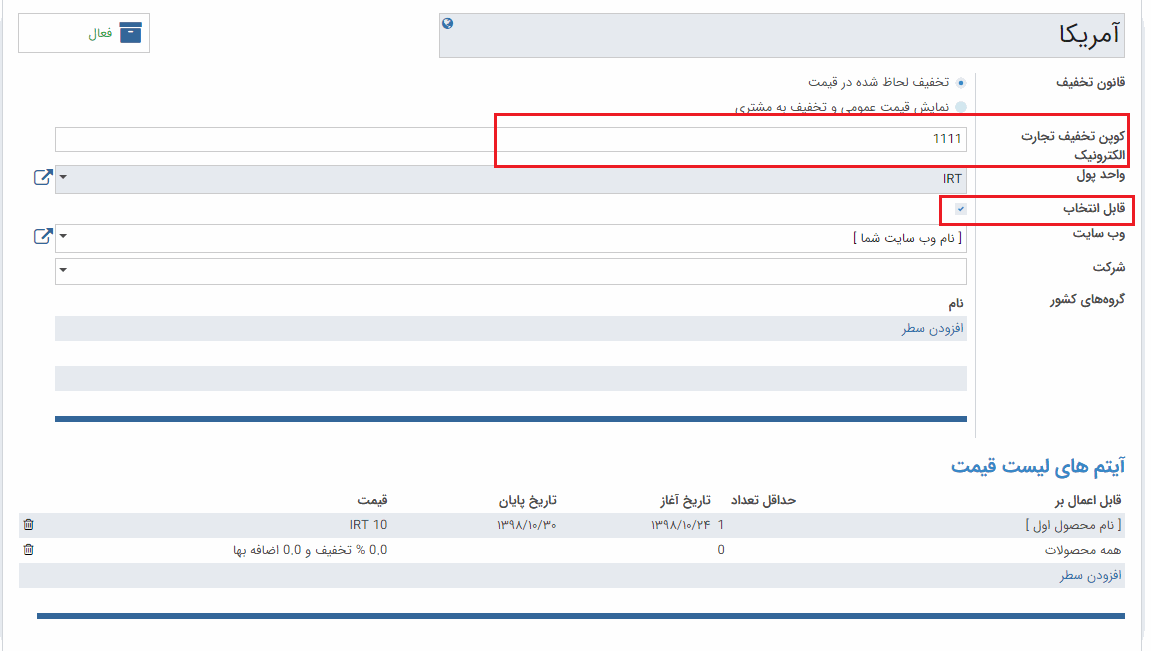
کد تبلیغاتی تجارت الکترونیکی:
از این کدها برای اعمال هر نوع تخفیف استفاده می شود.
قابل انتخاب:
گزینه " قابل انتخاب " را فعال کنید تا کاربران نهایی بتوانند این لیست قیمت را از طریق ماژول تجارت الکترونیکی انتخاب کنند.
اجازه استفاده از:
در وب سایت مشخص کنید که لیست قیمت قابل استفاده باشد.
بنابراین، زمانی که لیست های قیمت را مشاهده می کینم که قابل انتخاب باشد، این لیست های قیمت قابل انتخاب، برای انتخاب از ماژول تجارت الکترونیکی در دسترس هستند.

پایانه فروشلیست قیمت در اودوو:
در مرحله اول، ماژول پایانه فروش باید نصب باشد تا بتوانیم از این قابلیت استفاده کنیم، سپس محصولی را در دسترس پایانه فروش قرار دهید.
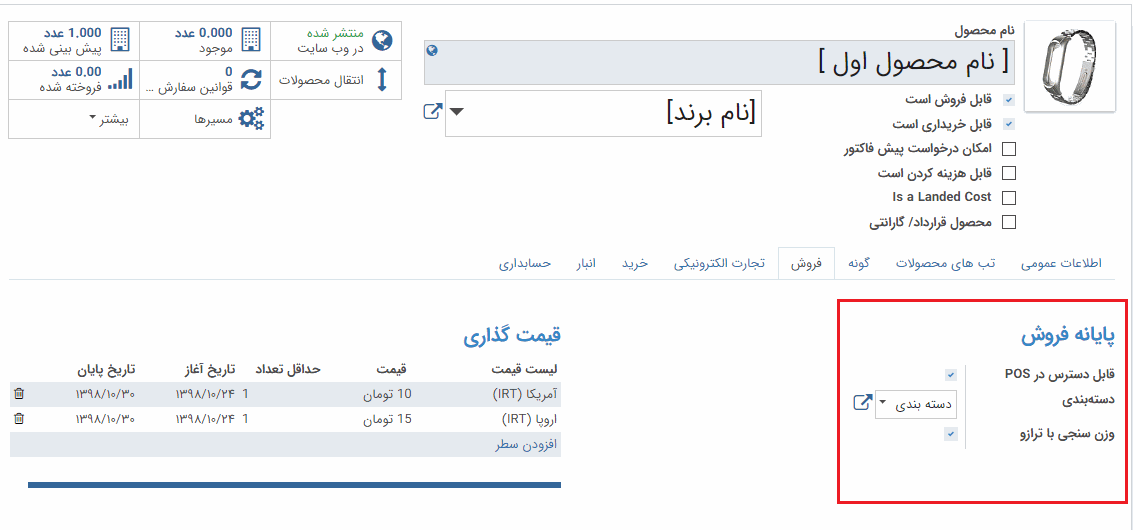
پایانه فروش -> پیکربندی-> پایانه فروش -> بر روی ایجاد را کلیک کنید.
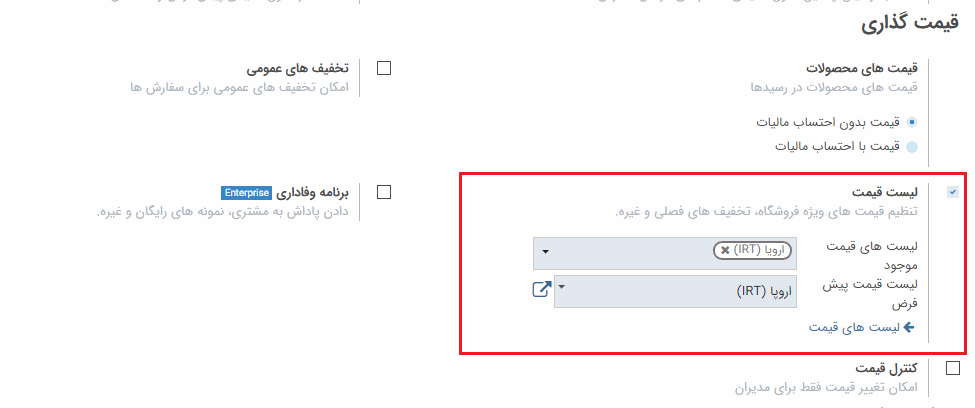
اینجا در واقع ما در حال انتخاب یک فروشگاه هستیم بنابراین لیست قیمت های موجود در آن فروشگاه را درج می کنیم.
سپس به، پایانه فروش -> داشبورد -> نشست پایانه فروش بروید:
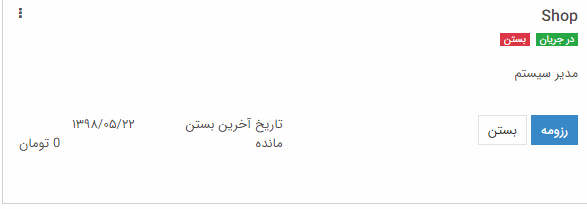
جلسه ای را که تنظیم کرده اید انتخاب کنید و بر روی دکمه جلسه جدید کلیک کنید.
سپس محصولی را انتخاب می کنیم، می توانیم گزینه ای را از لیست قیمت از جایی که می توانیم انتخاب می کنیم.
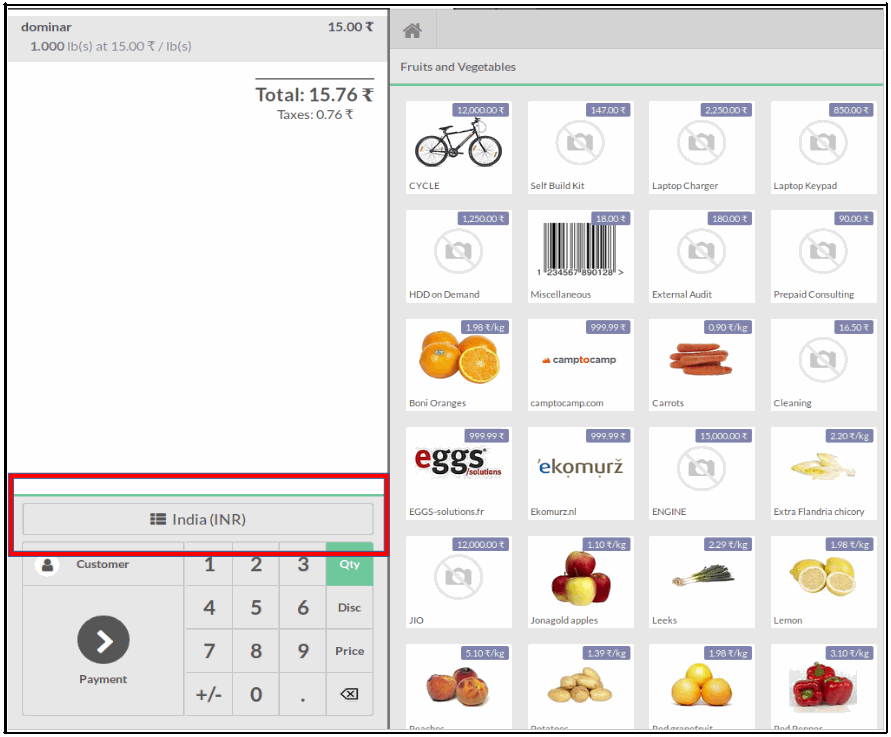
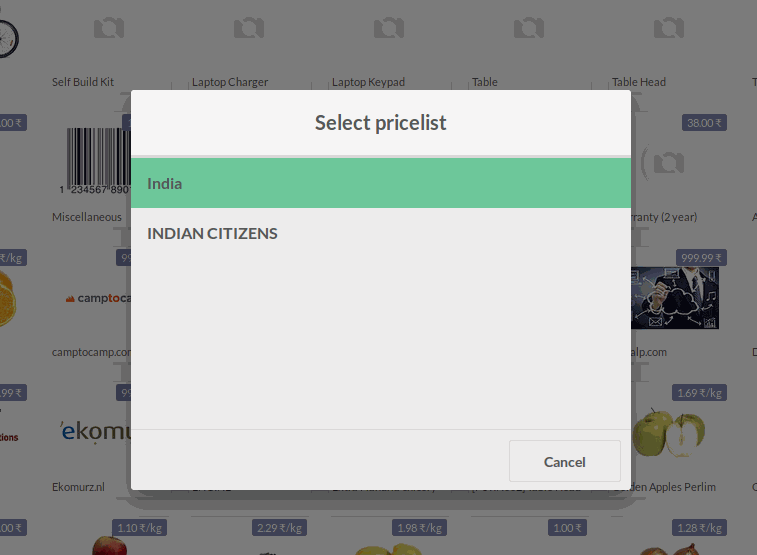
وقتی سفارش فروش جدید ایجاد می شود، همیشه لیست قیمت پیش فرض را انتخاب می کنید و وقتی به مشتری تغییر می دهید که لیست قیمت متفاوتی دارد، سفارش فعلی و قیمت های ذکر شده محصولات بر این اساس به روزسانی می شوند.
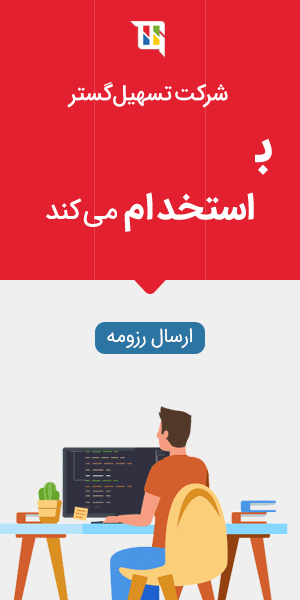


برنامه های تشویقی با استفاده از لیست قیمت های فروش در سیستم Odoo